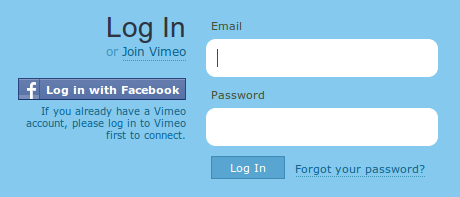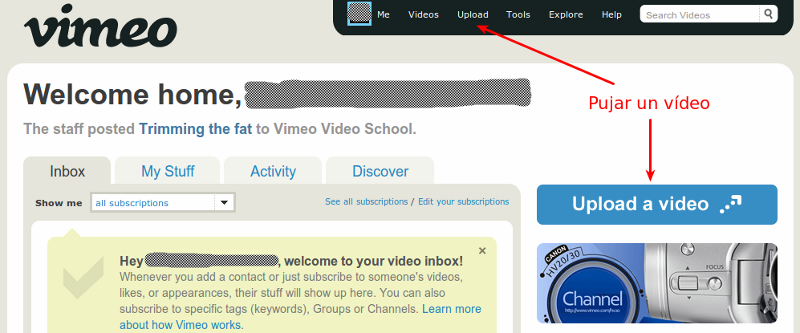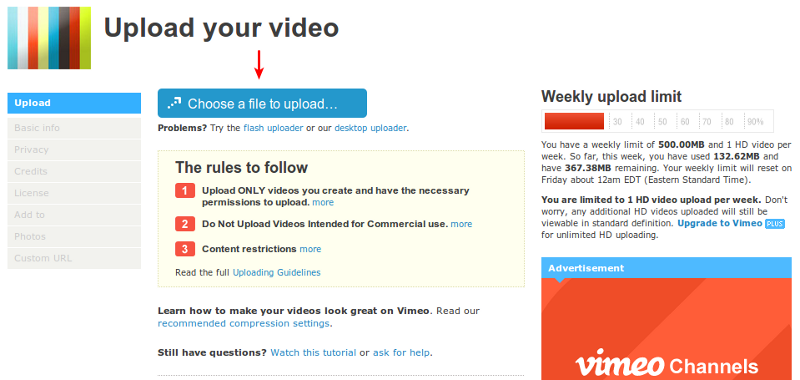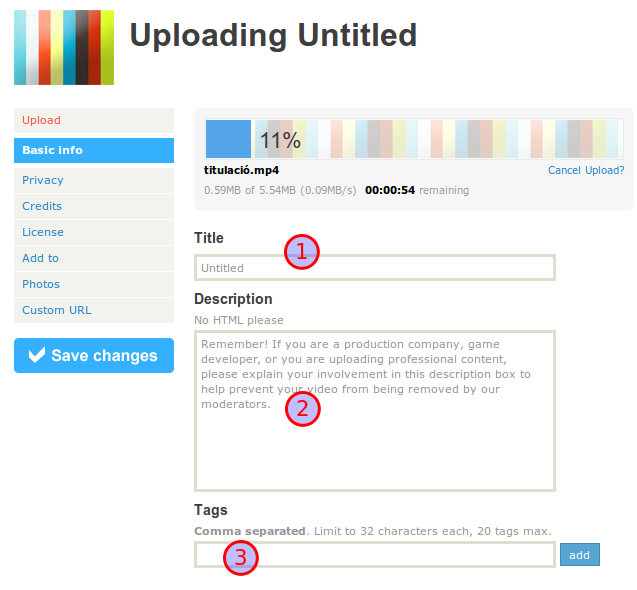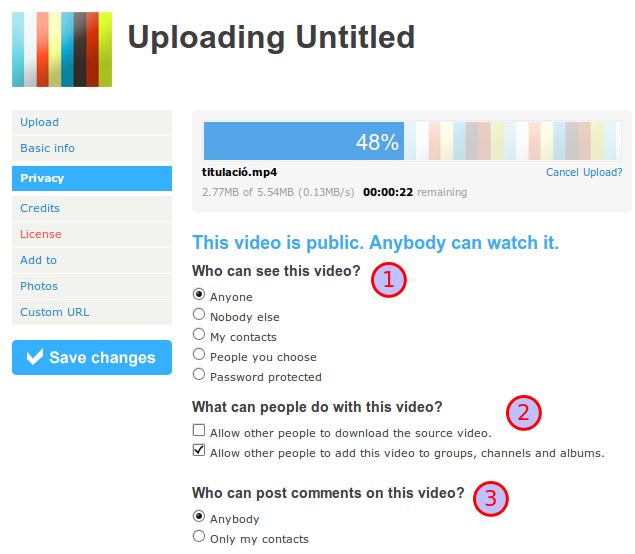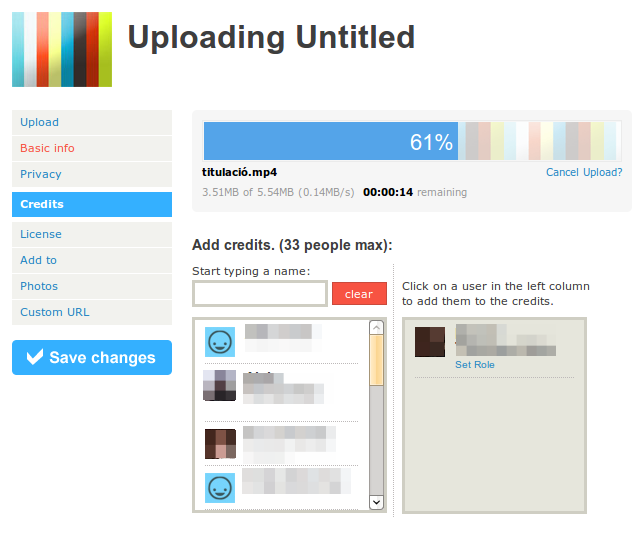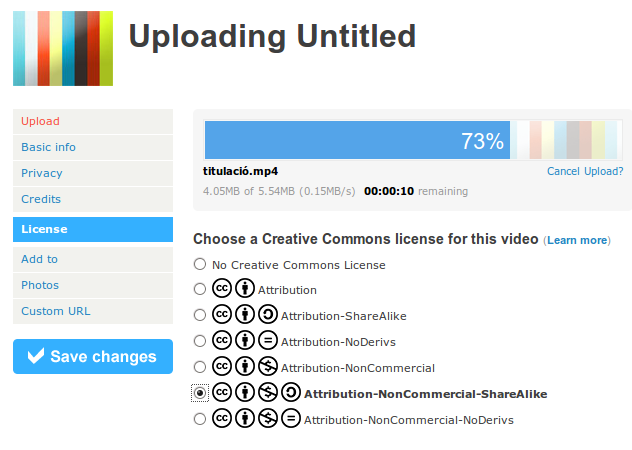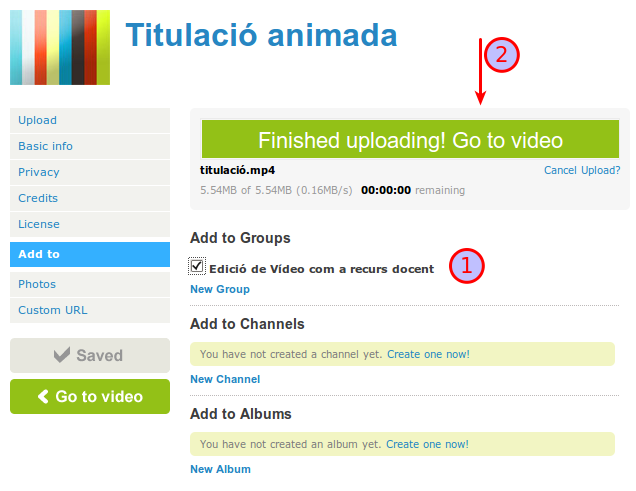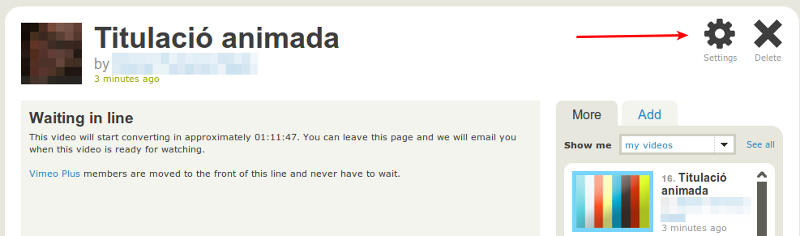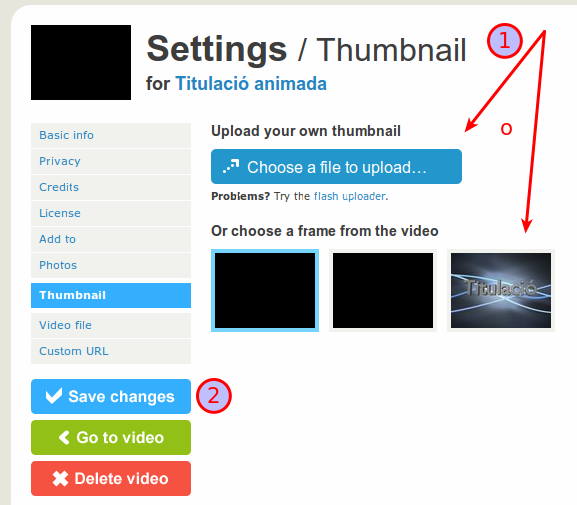Diferència entre revisions de la pàgina «Penjar Vídeo en Vimeo»
(→Puja l'arxiu de vídeo) |
(→Puja l'arxiu de vídeo) |
||
| Línia 75: | Línia 75: | ||
Selecciona un arxiu per a pujar fent clic en <<''Choose a file to upload''...>><br> | Selecciona un arxiu per a pujar fent clic en <<''Choose a file to upload''...>><br> | ||
| − | [[Image:Penjarvimeo04.png]] | + | [[Image:Penjarvimeo04.png]] |
| − | [[Image:Penjarvimeo05.png]] | + | |
| − | [[Image:Penjarvimeo06.png]] | + | |
| − | [[Image:Penjarvimeo07.png]] | + | El fitxer començarà a pujar-se a la xarxa. El temps de pujada depen de la velocitat de pujada de la connexió a Internet. |
| − | [[Image:Penjarvimeo08.png]] | + | |
| − | [[Image:Penjarvimeo09.png]] | + | Mentre l'arxiu puja a Vimeo podem editar la informació del vídeo. |
| − | [[Image:Penjarvimeo10.png]] | + | |
| − | [[Image:Penjarvimeo11.png]] | + | 1. ''Basic info'' (informació bàsica) |
| + | |||
| + | 1.1. Títol del vídeo. | ||
| + | |||
| + | 1.2. Descripció del vídeo. | ||
| + | |||
| + | 1.3. Paraules o combinacions de paraules separades per comes (,) relacionades amb el contingut del vídeo. | ||
| + | |||
| + | [[Image:Penjarvimeo05.png]] | ||
| + | |||
| + | |||
| + | |||
| + | 2. Privacy (privacitat) | ||
| + | |||
| + | 2.1. Qui pot veure aquest vídeo? | ||
| + | |||
| + | Qualsevol, ..., Protegit per contrasenya. | ||
| + | |||
| + | 2.2. Què pot fer la gent amb aquest vídeo? | ||
| + | |||
| + | Permetre baixar la font del vídeo. | ||
| + | |||
| + | Permet afegir aquest vídeo a grups, canals i àlbums. | ||
| + | |||
| + | 2.3. Qui pot posar comentaris en aquest vídeo? | ||
| + | |||
| + | Qualsevol. | ||
| + | |||
| + | Només els meus contactes. | ||
| + | |||
| + | [[Image:Penjarvimeo06.png]] | ||
| + | |||
| + | 3. Credits (crèdits) | ||
| + | |||
| + | Permet afegir als usuaris de Vimeo que han participat en el vídeo. | ||
| + | |||
| + | [[Image:Penjarvimeo07.png]] | ||
| + | |||
| + | 4. License (llicència) | ||
| + | |||
| + | Permet assignar al vídeo un tipus de [http://creativecommons.org/licenses/?lang=ca llicència de Creative Commons]. | ||
| + | |||
| + | [[Image:Penjarvimeo08.png]] | ||
| + | |||
| + | |||
| + | |||
| + | 5. Add to (afegir a) | ||
| + | |||
| + | Podem afegir el vídeo a algun grup, canal o àlbum de Vimeo. | ||
| + | |||
| + | [[Image:Penjarvimeo09.png]] | ||
| + | |||
| + | Quan ha finalitzat la pujada del fitxer apareixerà el següent missatge "''Finished uploading! Go to video''". Si fem clic al missatge ens apareixerà informació que ens indica que Vimeo començarà a processar el fitxer en un temps. En l'exemple 1 hora i 11 minuts. | ||
| + | |||
| + | Podem tancar la pàgina de Vimeo i ens enviaran un correu electrònic quan el vídeo estiga disponible. | ||
| + | |||
| + | No oblides guardar els canvis, "Save changes", abans de tancar la pàgina de Vimeo. | ||
| + | |||
| + | En ''Settings'' podem continuar editant la informació del vídeo. | ||
| + | |||
| + | |||
| + | |||
| + | [[Image:Penjarvimeo10.png]] | ||
| + | |||
| + | |||
| + | |||
| + | 6. Thumbnail (miniatura) | ||
| + | |||
| + | Quan el vídeo ja està disponible podem triar quina miniatura apareixerà en el visualitzador del vídeo quan aquest no ha començat a reproduir-se. És la miniatura que identificarà el vídeo quan aquest estiga inserit en un bloc, pàgina web, ... Si no ens agrada cap miniatura de les que ens ofereix Vimeo, podem triar un fitxer d'imatge que identifique el vídeo: "''Choose a file to upload...''". | ||
| + | |||
| + | |||
| + | |||
| + | [[Image:Penjarvimeo11.png]] | ||
| + | |||
| + | |||
| + | |||
| + | Per últim, quan hages editat tota la informació del vídeo, has de guardar els canvis: "''Save changes''". | ||
Revisió del 17:01, 16 maig 2011
En construcció:
Contingut
Recomanacions per a exportar vídeo a la plataforma Vimeo
Traduït de l'anglés. Text original: Compression Guidelines en Vimeo
Còdecs - H.264 / AAC
Un còdec és el format en què el teu vídeo serà codificat. Els còdecs tenen diferents característiques i diferent qualitat. Per obtenir els millors resultats, recomanem l'ús de H.264 (de vegades anomenat MP4) per al còdec de vídeo i AAC (abreviatura de Advanced Audio Codec) per al còdec d'àudio.
Taxa d'imatges
Generalment de 30 fps (fotogrames per segon) per als Estats Units, Canadà i Japó, mentre que a Europa i resta del món en general és de 25 fps.
Velocitat de dades - 2000 kbits/sec (SD) / 5000 kbits/sec (HD)
Aquesta opció controla tant la qualitat visual del vídeo com la mida del fitxer. En la majoria dels editors de vídeo, això es fa en termes de quilobits per segon (Kbits / segon o kbps). Utilitza 2000 kbits / seg per a vídeo de definició estàndard de 4:3, 3000 kbits / seg per pantalla ampla DV, o 5000 kbits / seg per imatges d'alta definició.
Resolució - 640x480 (SD) / 1280x720 (HD)
640x480 per a vídeo de definició estàndard de 4:3, 853x480 per pantalla ampla DV i 1280x720 o 1920x1080 per a l'alta definició. Si tens l'opció de controlar la proporció de píxels (no la relació d'aspecte) assegureu-vos que està ajustat a "1:1" o "1,00", també anomenat de vegades "píxels quadrats."
Desentrellaçar - Si
Si tens aquesta opció, activa-la. Si enregistres en format DV, això és especialment important. Si no desentrellaces, sovint pots obtenir línies horitzontals d'aspecte estrany al vídeo.
Ajustaments d'àudio - 320 kbps / 44.100 kHz
Trieu AAC per al còdec d'àudio. Ajustar la velocitat a 320 kbps i la freqüència de mostreig de 44,100 kHz.
Format de vídeo acceptable - MP4
Tot i que el que més ens agrada és MP4, en general s'accepta qualsevol dels següents formats: 3g2, 3gp, 3gp2, 3gpp, asf, asx, avi, divx, mts, m2t, m2ts, m2v, m4v, mkv, mov, mp4, mpe, mpeg, mpg, ogg, wmv.
Identificar-se en Vimeo
Entra en la pàgina de Vimeo: "Benvingut/da, ets nou/nova, no?"
Si eres nou i no estàs registrat a la web de Vimeo visita aquest manual: Registra-se en Vimeo
Si ja estàs registrat fes clic en <<Log in>>.
Introdueix el correu electrònic i la contrasenya de Vimeo per a entrar.
Accedir a la pàgina de pujada del vídeo
Fes clic en <<Upload a video>>.
Les regles que cal seguir (traduït de l'anglés)
1. Puja NOMÉS vídeos creats per tu i dels quals tens els permisos necessaris per pujar.
Has de tenir o mantenir tots els drets necessaris (drets d'autor, etc) als vídeos.
"Tinc permís" no vol dir que l'he creat.
Vídeos de domini públic també estan prohibits.
2. No pujes Vídeos dissenyats per a ús Comercial.
3. Restriccions sobre el contingut.
Llig les Directrius de pujada (en anglés)
Límit setmanal de pujada
De moment, Vimeo ens deixa pujar 500 MB a la setmana.
Puja l'arxiu de vídeo
Selecciona un arxiu per a pujar fent clic en <<Choose a file to upload...>>
El fitxer començarà a pujar-se a la xarxa. El temps de pujada depen de la velocitat de pujada de la connexió a Internet.
Mentre l'arxiu puja a Vimeo podem editar la informació del vídeo.
1. Basic info (informació bàsica)
1.1. Títol del vídeo.
1.2. Descripció del vídeo.
1.3. Paraules o combinacions de paraules separades per comes (,) relacionades amb el contingut del vídeo.
2. Privacy (privacitat)
2.1. Qui pot veure aquest vídeo?
Qualsevol, ..., Protegit per contrasenya.
2.2. Què pot fer la gent amb aquest vídeo?
Permetre baixar la font del vídeo.
Permet afegir aquest vídeo a grups, canals i àlbums.
2.3. Qui pot posar comentaris en aquest vídeo?
Qualsevol.
Només els meus contactes.
3. Credits (crèdits)
Permet afegir als usuaris de Vimeo que han participat en el vídeo.
4. License (llicència)
Permet assignar al vídeo un tipus de llicència de Creative Commons.
5. Add to (afegir a)
Podem afegir el vídeo a algun grup, canal o àlbum de Vimeo.
Quan ha finalitzat la pujada del fitxer apareixerà el següent missatge "Finished uploading! Go to video". Si fem clic al missatge ens apareixerà informació que ens indica que Vimeo començarà a processar el fitxer en un temps. En l'exemple 1 hora i 11 minuts.
Podem tancar la pàgina de Vimeo i ens enviaran un correu electrònic quan el vídeo estiga disponible.
No oblides guardar els canvis, "Save changes", abans de tancar la pàgina de Vimeo.
En Settings podem continuar editant la informació del vídeo.
6. Thumbnail (miniatura)
Quan el vídeo ja està disponible podem triar quina miniatura apareixerà en el visualitzador del vídeo quan aquest no ha començat a reproduir-se. És la miniatura que identificarà el vídeo quan aquest estiga inserit en un bloc, pàgina web, ... Si no ens agrada cap miniatura de les que ens ofereix Vimeo, podem triar un fitxer d'imatge que identifique el vídeo: "Choose a file to upload...".
Per últim, quan hages editat tota la informació del vídeo, has de guardar els canvis: "Save changes".